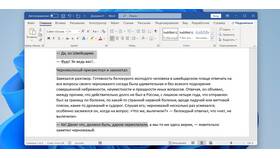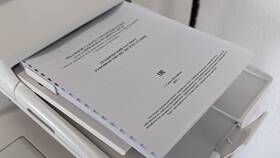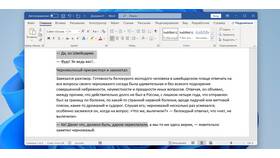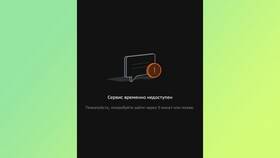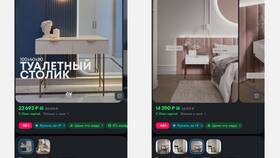Проблемы с сохранением документов в Microsoft Word могут возникать по различным причинам. Рассмотрим основные факторы, мешающие сохранению файлов, и способы их решения.
Содержание
Основные причины ошибок сохранения
Проблемы с правами доступа
- Отсутствие прав на запись в выбранную папку
- Блокировка антивирусом или брандмауэром
- Ограничения корпоративной политики
Технические проблемы
| Причина | Решение |
| Недостаточно места на диске | Освободить место или выбрать другой диск |
| Повреждение временных файлов | Очистить папку TEMP |
| Конфликт дополнений | Отключить надстройки Word |
Проблемы с самим документом
- Повреждение файла
- Слишком большой размер документа
- Использование несовместимых функций
- Проблемы с макросами
Способы решения проблемы
Базовые методы
- Попробовать сохранить под другим именем
- Использовать "Сохранить как" вместо "Сохранить"
- Выбрать другой формат (например, .rtf)
- Скопировать содержимое в новый документ
Дополнительные действия
| Действие | Эффект |
| Запуск Word в безопасном режиме | Исключает конфликты с надстройками |
| Проверка диска на ошибки | Устраняет проблемы файловой системы |
Как восстановить несохраненный документ
- Открыть Word → Файл → Сведения
- Нажать "Управление документом"
- Выбрать "Восстановить несохраненные документы"
- Проверить папку %appdata%\Microsoft\Word
Профилактика проблем
- Регулярно обновлять Microsoft Office
- Использовать автосохранение
- Работать с документами в облачном хранилище
- Делать резервные копии важных файлов
Большинство проблем с сохранением документов Word решаются стандартными методами. При сохранении сложностей рекомендуется использовать альтернативные способы сохранения или восстановления данных.